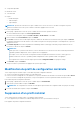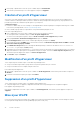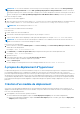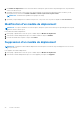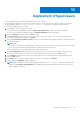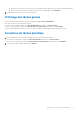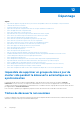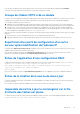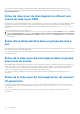Users Guide
Table Of Contents
- Dell Lifecycle Controller Integration Version 1.3 pour Microsoft System Center Virtual Machine Manager Guide de l’utilisateur
- Table des matières
- À propos de Dell Lifecycle Controller Integration pour Microsoft System Center Virtual Machine Manager
- Installation et configuration du complément de console DLCI
- Mise en route
- Flux de travail
- À propos des configurations de référence
- Création de configurations de référence
- Création, gestion et suppression des profils de référence
- Création, gestion et suppression des sources de mise à jour
- Création, gestion et suppression de groupes de mise à jour personnalisée
- Application des mises à jour à des serveurs
- Création, gestion et suppression des archives sécurisées
- Exportation d'un profil de serveur
- Importation du profil du serveur
- Déploiement d'un hyperviseur
- Suppression de serveurs
- Configuration des composants remplacés
- Collecte et affichage des journaux LC
- Configuration de l'environnement de déploiement des hyperviseurs
- Découverte des serveurs
- Configuration système requise pour les systèmes gérés
- Activation de CSIOR sur les systèmes gérés
- Découverte de serveurs par découverte automatique
- Découverte de serveurs par découverte manuelle
- Suppression des serveurs depuis la console DLCI
- Affichage de l'inventaire des périphériques
- Synchronisation avec SCVMM
- Synchronisation de l'appliance avec SCVMM
- Résolution des erreurs de synchronisation
- Lancement de la console iDRAC
- Licence pour l'appliance
- Gestion de serveur
- Intégration avec DRM
- Filtres
- Présentation des sources de mise à jour
- Groupes de mise à jour
- Application des mises à jour à des serveurs
- Interrogation et notification
- Archive sécurisée (Protection vault)
- Remplacement de pièce
- Collecte des journaux Lifecycle Controller
- Exportation de l'inventaire
- Exportation des profils de serveur
- Importation du profil du serveur
- Gestion des tâches
- Profils et modèles
- À propos du profil de référence
- Création d'un profil matériel
- Modification du profil de configuration matérielle
- Suppression d'un profil matériel
- Création d'un profil d'hyperviseur
- Modification d'un profil d'hyperviseur
- Suppression d'un profil d'hyperviseur
- Mise à jour WinPE
- À propos du déploiement d'hyperviseur
- Création d'un modèle de déploiement
- Modification d'un modèle de déploiement
- Suppression d’un modèle de déploiement
- Déploiement d'hyperviseurs
- Affichage des informations de l'appliance
- Dépannage
- Impossible de supprimer un groupe de mise à jour de cluster vide pendant la découverte automatique ou la synchronisation
- Tâches de découverte non soumises
- Groupe de châssis VRTX créé en double
- Exportation d'un profil de configuration d'un autre serveur après modification de l'adresse IP
- Échec de l'application d'une configuration RAID
- Échec de la création de la source de mise à jour
- Impossible de mettre à jour le micrologiciel car la file d’attente des tâches est pleine
- Échec de mise à jour du micrologiciel en utilisant une source de mise à jour DRM
- Échec d'une tâche planifiée dans un groupe de mise à jour
- Échec de la mise à jour de micrologiciel dans un groupe mise à jour de cluster
- Échec de la mise à jour du micrologiciel sur les serveurs 11e génération
- Échec de la connexion à FTP avec la source de mise à jour par défaut du système
- Impossible de créer un référentiel au cours d'une mise à jour du micrologiciel
- Échec de la suppression d'un groupe de mise à jour personnalisée
- Échec de l'exportation des journaux LC au format CSV
- Échec de l'affichage de journaux LC
- Échec de l'exportation des profils de serveur
- Mise à jour du micrologiciel de quelques composants, quelle que soit la sélection
- Problème d'installation IG lors de l'exécution de plusieurs instances du programme d'installation sur le même serveur
- La tâche d'importation du profil du serveur expire après deux heures
- Échec de déploiement d’hyperviseur
- Échec du déploiement de l'hyperviseur car il reste des fichiers de pilote dans le partage de bibliothèque
- Impossible d'afficher les dernières informations d'inventaire, même après la mise à jour du micrologiciel
- Erreur SCVMM numéro 21119 pendant l'ajout de serveurs à Active Directory
- Échec du déploiement de l'hyperviseur pour les serveurs lames PowerEdge 11e génération avec Active Directory
- Échec de la configuration RAID pour les disques virtuels en RAID10
- Échec de la configuration de RAID en raison de la configuration de disques de secours sur le logiciel RAID S130
- Accès au contenu de support à partir du site de support Dell EMC
REMARQUE : Si vous exécutez la dernière version de DTK pour créer une image ISO WinPE, utilisez le fichier Dell OpenManage
Deployment Toolkit pour Windows. Le fichier Dell OpenManage Deployment Toolkit pour Windows contient les versions de
micrologiciel requises pour les systèmes sur lesquels vous déployez les systèmes d'exploitation. Utilisez la version la plus récente de ce
fichier et n'utilisez pas le fichier Dell OpenManage Deployment Toolkit Windows Driver Cabinet pour la mise à jour WinPE.
Pour créer une image ISO WinPE :
1. Ajouter le serveur PXE à l’appliance.
2. Après avoir ajouté le serveur PXE, copiez le fichier boot.wim du serveur vers le dossier de partage WIM de DLCI Integration Gateway
pour SCVMM. Le fichier boot.wim se trouve dans le chemin C:\RemoteInstall\DCMgr\Boot\Windows\Images.
REMARQUE : Ne renommez pas le fichier boot.wim.
DTK est un fichier exécutable à extraction automatique.
Pour utiliser DTK :
1. Double-cliquez sur le fichier exécutable DTK.
2. Sélectionnez le dossier dans lequel extraire les pilotes DTK, par exemple C:\DTK501.
3. Copiez ce dossier dans le dossier de partage DTK de la passerelle d'intégration. Par exemple \\DLCI IG Share\DTK\DTK501.
REMARQUE : Si vous effectuez une mise à niveau depuis SCVMM SP1 vers SCVMM R2, effectuez alors une mise à niveau vers
Windows PowerShell 4.0. et créez un fichier d'image ISO WinPE.
Pour mettre à jour une image WinPE :
1. Dans la console DLCI, sélectionnez WinPE Update. Sous Source de l'image, pour Chemin d'image WinPE personnalisé, entrez le
chemin d'accès de l'image WinPE.
Par exemple, \\DLCI IG Share\WIM\boot.wim.
2. Sous DTK Path, pour Chemin des pilotes DTK, indiquez l'emplacement des pilotes du toolkit de déploiement Dell.
Par exemple, \\DLCI IG Share\DTK\DTK501.
3. Spécifiez le nom ISO.
4. Pour afficher la liste des tâches, sélectionnez Accéder à la liste des tâches.
Un nom de tâche unique est attribué à chaque mise à jour WinPE.
5. Cliquez sur Mettre à jour.
Un fichier d'image ISO WinPE portant le nom fourni à l'étape précédente est créé sous \\DLCI IG Share\ISO.
À propos du déploiement d'hyperviseur
Le déploiement d'hyperviseur est un flux de travail basé sur un profil. Ce flux de travail permet de spécifier les configurations matérielles,
les configurations d'hyperviseur, les configurations SCVMM et la source des mises à jour de micrologiciel. En outre, vous pouvez
poursuivre le déploiement de l'hyperviseur, même si la mise à jour de micrologiciel échoue. Toutefois, tous les composants des serveurs ou
des groupes de serveurs sélectionnés sont mis à jour au cours du déploiement de l'hyperviseur. Ce flux de travail utilise un réseau logique
et le profil d'hôte disponibles dans le SCVMM requis au moment de la création du profil d'hyperviseur, ainsi que la configuration matérielle
pour le déploiement de l'hyperviseur dans l'appliance. Le déploiement d'hyperviseur prend en charge le déploiement « un à un » et « un à
plusieurs ».
Création d'un modèle de déploiement
Vous pouvez créer des modèles de déploiement avec les profils matériel et d'hyperviseur requis, ainsi qu'une source de mise à jour, et
appliquer le modèle de déploiement aux serveurs non attribués. Vous pouvez ainsi créer un modèle une seule fois et l'utiliser plusieurs fois.
Pour créer un modèle de déploiement :
1. Dans l’appliance, effectuez l’une des opérations suivantes :
● Dans le tableau de bord de l'appliance, cliquez sur Create Deployment Template(Créer un modèle de déploiement).
● Dans le volet de navigation de l’appliance, cliquez sur Profiles and Templates(Profils et modèles), puis cliquez sur Deployment
Template(Modèle de déploiement).
Profils et modèles
43